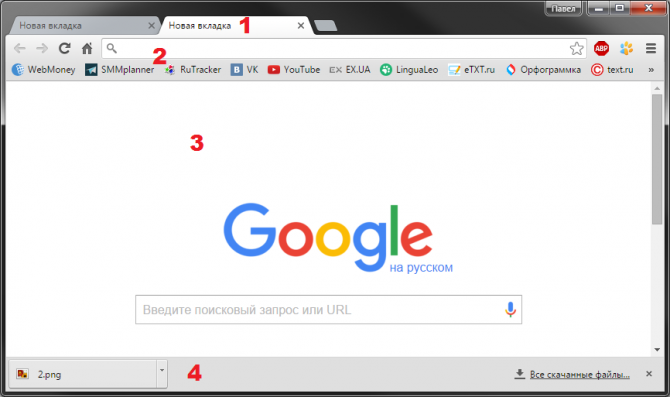Почему сайты медленно загружаются или не загружаются в Google Chrome. Хром долго запускается
Если Google Chrome долго запускается
Многие пользователи очень часто сталкиваются с такой проблемой — браузер при первом запуске очень долго запускается. На это уходит 1-3 минуты. Из-за этого становится очень проблематично работать с браузером Google Chrome.
Отключить аппаратное ускорение
Попробуйте отключить аппаратное ускорение в браузере.
- Зайдите в настройки браузера chrome://settings/
- Нажмите → Показать дополнительные настройки, опуститесь в низ страницы настроек
- Уберите галочку напротив → Использовать аппаратное ускорение (при наличии)
- После чего перезагрузите браузер
Можете так же на время попробовать отключить все расширения, они тоже притормаживают старт браузера и поэтому долго открывается браузер google chrome.
Настройки браузера
Если долго грузится браузер google chrome, то попробуйте сбросить настройки браузера.
- Откройте меню Chrome Chrome на панели инструментов браузера
- Выберите Настройки
- Нажмите Показать дополнительные настройки и найдите раздел «Сброс настроек браузера”
- Нажмите Сбросить настройки браузера
- В открывшемся диалоговом окне нажмите Сбросить
Примечание. Если установлен флажок «Отправьте отчет о текущих настройках Google Chrome и помогите усовершенствовать работу браузера», настройки Chrome будут анонимно отправлены в Google. Эти данные помогают нам анализировать тенденции и предотвращать несанкционированное изменение настроек Chrome в будущем.
Сброс настроек затрагивает следующие параметры браузера:
- Поисковая система по умолчанию и сохраненный список поисковых систем будут возвращены к изначальным значениям.
- Кнопка Главная страница будет скрыта, а заданный для нее URL-адрес – удален.
- Настройки начальной группы вкладок будут сброшены. При запуске браузер будет открывать пустую вкладку или (при работе на Chromebook) восстанавливать открытые ранее вкладки.
- Новая вкладка при открытии будет пустой, кроме случаев, когда какое-либо расширение
- Chrome управляет содержимым новых вкладок. В этом случае в новой вкладке будет открываться та же страница, что и ранее.
- Закрепленные вкладки будут откреплены.
- Настройки контента будут возвращены к первоначальным значениям.
- Файлы cookie и данные сайтов будут удалены.
- Расширения и темы будут отключены.
Если сброс настроек не помог и google chrome долго запускается, возможно, какое-то из установленных на компьютере приложений изменяет настройки Google Chrome.
os-chrome.ru
Почему Google Chrome медленно загружаются сайты
Веб-страницы в Google Chrome могут загружаться медленно по нескольким причинам. Сначала проверьте, проблемы с загрузкой возникают только в Google Chrome. Для этого откройте те же страницы в других веб-браузерах компьютера, например, Internet Explorer или Firefox.
Страницы загружаются медленно только в Google Chrome
Если страницы загружаются медленно только в Google Chrome, воспользуйтесь приведенными ниже советами.
Откройте страницы в режиме инкогнито
Если в режиме инкогнито страницы открываются нормально, возможно, возникла проблема с установленными расширениями или данными в браузере, поскольку они временно выключаются, пока вы находитесь в режиме инкогнито.
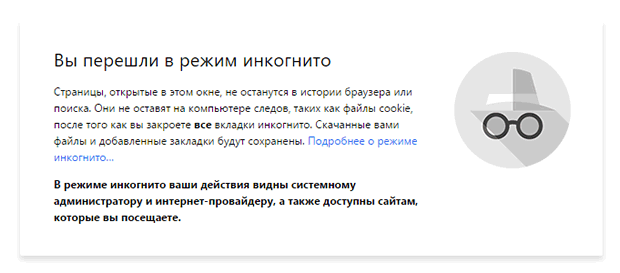
Попробуйте воспользоваться следующими вариантами решения проблемы:
- Закройте все окна Google Chrome, нажав меню Chrome и выбрав Выйти (Mac: нажмите Выйти (Quit), чтобы закрыть все окна). Перезапустите браузер.
- Очистите файлы cookie, кэш и историю просмотренных страниц
- Попробуйте отключить все расширения, выйти из Chrome и перезапустить его. Если страница отображается правильно, начните включать расширение друг за другом, чтобы определить, какое расширение вызывает проблему.
Проверка определенных сообщений об ошибке
Отображается на странице какое-то из следующих сообщений? Если да, нажмите на ссылку этого сообщения, чтобы просмотреть конкретные советы по устранению неполадок.
Проверьте настройки брандмауэра и антивирусных программ
Убедитесь, что в этих программах для браузера Google Chrome разрешены входящие и исходящие соединения.
Временно отключите предсказания действий в сети
Выполните следующие действия.
- Нажмите меню Chrome
 на панели инструментов браузера.
на панели инструментов браузера. - Выберите Настройки.
- Нажмите Показать расширенные настройки.
- В разделе «Конфиденциальность» снимите флажок «Предсказывать действия сети для ускорения загрузки страниц».
Если проблема не исчезнет, советуем снова включить эту функцию.
Проверьте наличие вредоносных программ
Проверьте компьютер на наличие вредоносных программ, которые могут препятствовать соединению Google Chrome с веб-сервером.
Страницы загружаются медленно во всех веб-браузерах
Если похожие проблемы с загрузкой страниц возникают в других веб-браузерах компьютера, воспользуйтесь приведенными ниже советами:
- Попробуйте посетить другой сайт. Возможно сайт, который вы пытаетесь открыть, временно недоступен.
- Проблемы с загрузкой страниц возникают только в Internet Explorer и Google Chrome, а в Firefox – нет? Если так, это может означать, что проблема в настройке прокси-сервера. При использовании прокси-сервера, попробуйте отключить его в настройках сети Windows.
- Закройте другие программы, открытые на вашем компьютере. Возможно, они используют значительный объем памяти вашего компьютера, поэтому браузер работает медленно.
- Перезагрузите компьютер.
- Свяжитесь с владельцем сайта и сообщите о проблеме.
webznam.ru
Интернет-Помощник
Google Chrome достаточно молодой браузер, но со временем он стал «обрастать» новым функционалом, что негативно отразилось на быстроте его работы. Соответственно, если после обновления у Вас стал дольше загружаться браузер или страницы в нём, то не надо волноваться, это плата за функционал. Однако же, если Вы не готовы жертвовать скоростью для получения функциональности, можно провести несколько действий, которые помогут ускорить работу данного браузера.
Для начала отключим восстановление предыдущего сеанса, что поможет ускорить открытие браузера. Для этого:
1. Нажимаем на кнопку с изображением гаечного ключа ( ) и выбираем пункт «Параметры» (Рисунок 1).
) и выбираем пункт «Параметры» (Рисунок 1).

Рисунок 1. Параметры
2. В разделе «Основные» выбираем значение «Открыть главную страницу» для пункта «Начальная группа» и «Открывать страницу быстрого доступа» для пункта «Главная страница» (Рисунок 2).

Рисунок 2. Основные настройки
Теперь отключим лишние расширения, как и в случае с браузером Internet Explorer. Для этого:
3. В меню «Настройки» выберем раздел «Расширения» (Рисунок 3).

Рисунок 3. Расширения
4. Снимем галочки с пунктов «Включить» напротив ненужных расширений (Рисунок 4).

Рисунок 4. Отключение расширений
Далее восстановим тему браузера на стандартную:
5. В меню «Настройки» выбираем раздел «Личные материалы» (Рисунок 5).

Рисунок 5. Личные материалы
6. Напротив пункта «Темы» нажимаем «Восстановить тему по умолчанию» (Рисунок 6).

Рисунок 6. Восстановление темы по умолчанию
Теперь оптимизируем настройки:
7. В меню «Настройки» выберем раздел «Расширенные» (Рисунок 7).

Рисунок 7. Расширенные настройки
8. Напротив пункта «Предсказывать сетевые действия для ускорения загрузки страниц» ставим галочку (Рисунок 8).

Рисунок 8. Расширенные настройки 1
9. Напротив «Автоматически отправлять в Google статистику использования и отчеты о сбоях» снимаем галочки (Рисунок 9).

Рисунок 9. Расширенные настройки 2
Так же очистим кэш:
10. В меню «Настройки» выбираем раздел «Расширенные» и нажимаем на кнопку «Удалить данные о просмотре страниц» (Рисунок 10).

Рисунок 10. Удаление данных о просмотренных страницах
11. В открывшемся окне, напротив пункта «Удалить указанные ниже элементы:» выбираем «За всё время». Проверяем, что бы галочки стояли напротив пунктов и нажимаем «Удалить данные о просмотренных страницах» (Рисунок 11):
· «Очистить историю просмотров»
· «Очистить историю загрузок»
· «Очистить кэш»
· «Удалить файлы cookie и другие данные сайтов и подключаемых модулей»

Рисунок 11. Очистка данных просмотров
И последним пунктом отключим лишние «Подключаемые модули». Для этого:
12. В меню «Настройки» выберем раздел «Расширенные» и нажимаем на «Настройки содержания…» (Рисунок 12).

Рисунок 12. Настройки содержания
13. Напротив пункта «Подключаемые модули» нажимаем на «Отключить отдельные модули…» (Рисунок 13).

Рисунок 13. Отключение отдельных модулей
14. Нажимаем «Отключить» под названиями лишних модулей (Рисунок 14).

Рисунок 14. Отключение модулей
Тем самым мы ускорим работу браузера Google Chrome.
support.smile-net.ru
Почему Google Chrome работает медленно?
Я работала с ним-у меня не тормозил. Но Опера и мозила мне больше нравятся
Google Chrome может работать медленно потому, что компьютер содержит много различногоquot;хламаquot;. Попробуйте почистить комп, у меня бывает такая проблема, когда долго комп не чищу. Мне кажется, что проблема решится.
Если он работает медленно, то проблема в компьютере. На нем возможно куча вирусов, которые тормозят все процессы, чтобы это исправить, нужно почистить компьютер и посмотреть, что будет дальше, если все так и продолжится, значит случилось что-то с железом или с виндой.
Гугл хром у вас может работать медленно из-за старой quot;начинкиquot; в системнике. Гугл ест очень много оперативки, нагрузка идет большая. Плюс еще как вариант - множество открытый сразу вкладок. Тут любой браузер тупить будет, каким бы быстрым он не был.
Также причиной медленной работы Гугл может быть забитый под завязку кеш веб-содержимого, который надо периодически чистить.
Тут может быть несколько причин, почему Гугл Хром медленно работает
- Первая и самая главная причина - у Вас проблемы с интернетом. Именно поэтому гугл хром тормозит и работает медленно.
- Вторая причина - создатели хрома проводят обновления - именно поэтому хром медленно работает.
- И на конец возможно имеет место вирус и вредоносная ссылка. Очистите историю просмотров и проверьте компьютер на вирусы
Главное не переживайте и не нервничайте. От этого дела Хром быстрее работать не станет
Когда у меня была старая версия, quot;легенькаяquot;, хотя все в ней было, что мне необходимо, то страницы открывались мгновенно, а когда навязчиво обновления утяжелили брауз, то он стал тормознутым. Как будто вредителя-программиста подослали, чтобы он 2убил Хром и не составлял конкуренцию Лисице и Опере. Все сайты пришлось мне перелопатить и старую версию вернуть, но увы,.. - нету! Написано(старая версия), установится, оказывается эта же, что у меня и стояла перед удалением Придется снова в корзину ее и навсегда... - Жаль, а каков браузер вначале был, простой и достойнеший!!!
Гугл начинает медленного грузить не из за расширений и всякой чепухи, что вам тут написали. Они то и как раз ускоряют работу. А я как понял из за дебильных обновлений.
Google Chrome не работает медленно - это один из самых быстрых браузеров, когда либо созданных. Если у вас есть какие то проблемы, то опишите пожалуйста подробнее. Если он немного задумывается при запуске. То возможно он обновляется, тут надо просто подождать в зависимости от скорости соединения с интернетом, либо отключив обновление хрома при загрузке системы. Для этого нажмите ctrl+r и в строку ввода введите msconfig - откроется меню автозапуска, в котором просто удалите google chrome updater из списка. Также можно отключить авто обновление браузера в его настойках. Если у вас сам браузер работает медленно, то попробуйте его почистить (КЭС, история и пр.). Надеюсь, помог.
Видимо, что-то не так не с браузером, а конкретно с вашим компьютером. Лучше обратиться к специалисту.
Хотя я поклонник Мозилы, но не могу не признать, что Google Chrome быстрый браузер. Он создавался именно таким и работает быстро всегда после установки.
Почему же Google Chrome работает медленно, если раньше работал быстро?
Чаще всего это происходит из-за невнимательности или расточительности самого пользователя. Браузер Google Chrome позволяет устанавливать различные расширения, аддоны, которые помогают решить конкретные задачи, например скачивать файлы или убирать рекламу. Нередко пользователь решает, что в магазине все так вкусно, что нужно набрать и установить как можно больше приложений на все случаи жизни, даже если этим расширением приходится пользоваться раз в год. А избыток расширений тормозит работу самого браузера. Поэтому, если Google Chrome работает медленно, прежде всего проверьте, какие расширения установлены и удалите лишние.
info-4all.ru
Браузер стал медленно открывать страницы. Очень долго запускается браузер Google Chrome
Быстрая и стабильная работа - основополагающие стандарты любого современного веб-обозревателя. Яндекс.Браузер, работающий на популярнейшем движке Blink, обеспечивает комфортный серфинг в сети. Однако со временем скорость выполнения различных операций внутри программы может упасть.
Обычно виной этому являются одни и те же причины у разных пользователей. Следуя перечисленным ниже инструкциям по устранению тех или иных проблем, можно без труда сделать Яндекс.Браузер таким же быстрым, как и прежде.
Медленная работа обозревателя может быть следствием одного или нескольких факторов:
- Малое количество оперативной памяти;
- Загруженность процессора;
- Большое количество установленных расширений;
- Бесполезные и мусорные файлы в операционной системе;
- Захламленность историей;
- Вирусная активность.
Потратив немного времени, вы сможете увеличить производительность и вернуть браузеру прежнюю скорость работы.
Нехватка ресурсов ПК
Довольно распространенная причина, в особенности среди тех, кто пользуется не самыми современными компьютерами или ноутбуками. У стареньких устройств обычно недостаточное количество встроенной оперативной памяти и слабый процессор, а все браузеры, работающие на движке семейства Chromium, потребляют ощутимое количество ресурсов.
Следовательно, чтобы освободить место для работы интернет-обозревателя, нужно избавиться от лишних запущенных программ. Но сперва необходимо проверить, действительно ли тормоза вызваны этой причиной.

Для тех, кто не знает об особенности этого движка: каждая открытая вкладка создает новый запущенный процесс. Поэтому если никакие программы не нагружают ваш компьютер, а браузер все равно тормозит, попробуйте закрыть все лишние открытые сайты.
Ненужные работающие расширения
В Google Webstore и Opera Addons можно найти тысячи интересных дополнений, которые делают браузер многофункциональной программой на любом компьютере. Но чем больше расширений устанавливает пользователь, тем сильнее он нагружает свой ПК. Причина тому проста: ровно как и каждая вкладка, все установленные и запущенные расширения работают в виде отдельных процессов. Поэтому, чем больше работает дополнений, тем сильнее расходы оперативной памяти и процессора. Отключите или удалите ненужные расширения, чтобы ускорить работу Яндекс.Браузера.

Загруженный мусором компьютер
Проблемы необязательно могут крыться в самом Яндекс.Браузере. Вполне возможно, что состояние вашего компьютера оставляет желать лучшего. Например, чем меньше свободного места на жестком диске, тем медленнее работает весь ПК. Или же в автозагрузке стоит большое количество программ, что влияет не только на оперативную память, но и на остальные ресурсы. В этом случае нужно заняться очисткой операционной системы.
Проще всего доверить эту работу знающему человеку или воспользоваться программой-оптимизатором. О последних мы уже не раз писали на нашем сайте, и выбрать подходящий оптимизатор для себя вы можете по ссылке ниже.
Много истории в браузере
Каждое ваше действие записывается веб-обозревателем. Запросы в поисковике, переходы на сайты, ввод и сохранение данных для авторизации, загрузки из интернета, сохранение фрагментов данных для быстрой повторной загрузки сайтов - все это хранится на вашем компьютере и обрабатывается самим Яндекс.Браузером.
Если не удалять всю эту информацию хотя бы периодически, то не удивительно, что в итоге обозреватель может начать медленно работать. Соответственно, чтобы не задаваться вопросом, почему тормозит Яндекс.Браузер, время от времени нужно заниматься тотальной чисткой.
Вирусы
Подхваченные на разных сайтах вирусы необязательно будут блокировать работу всего компьютера. Они могут сидеть тихо и незаметно, замедляя систему, и в особенности браузер. В основном этому подвержены ПК с устаревшими антивирусами или вообще без них.
Если предыдущие способы избавления Яндекс.Браузера от тормозов не помогли, то просканируйте ПК установленным антивирусом или воспользуйтесь простой и эффективной утилитой Dr.Web CureIt, либо любой желаемой программой.
Это были основные проблемы, из-за которых Яндекс.Браузер может работать медленно и тормозить при выполнении различных операций. Надеемся, рекомендации по их устранению оказались полезными для вас.
На работу веб-обозревателя влияет довольно большое количество факторов. Скорость отображения страниц с качество воспроизведения видео напрямую зависят от корректной работы множества плагинов, от правильности сохранения данных в кэш-память, от ширины канала и текущей скорости подключения, от свободных вычислительных мощностей персонального компьютера, от степени фрагментации информации на жестком диске и так деле. В данной статье подробно рассматривается, почему обычно тормозит установленный Яндекс-браузер, а также что делать, чтобы исправить возникшие проблемы.
Если какой-то вебсайт внезапно стал медленно работать и тормозить – вполне вероятно, что проблема не в вашем браузере Яндекс, а на самом ресурсе. Возможно, в данный момент на серверах проводятся техническое обслуживание, или возникла какая-то авария на линии. Для диагностики проблемы можно открыть несколько других сайтов.
К примеру, если воспроизведение видео-роликов тормозит на YouTube, но абсолютно нормально работает на других хостингах – никаких неполадок в вашем браузере нет. Вам нужно просто подождать некоторое время, пока обеспечивающий персонал нужного вам ресурса не устранит возникшие неприятности.
Низкая скорость интернет-подключения
Одной из наиболее распространенных причин, почему может тормозить видео в браузере от разработчика Яндекс, является нехватка скорости сети. Возможно, у вашего провайдера сейчас проводится смена оборудования, в результате чего качество интернета временно снижено. Также подобные неполадки могут возникать, когда множество пользователей в одном районе одновременно входят в сеть.
Если вы все же хотите посмотреть видео, пока проблемы не устранили, вы можете снизить его разрешение и качество, что существенно уменьшит трафик и снизит нагрузку на канал. Пользователи могут сделать это с помощью кнопки настроек, которая находится под прогресс-баром видео-ролика. Рекомендуется не устанавливать качество видео HD или FullHD, если у вас в данный момент невысокая скорость сети.
Для того чтобы наверняка выяснить качество связи, пользователи могут воспользоваться специальными сервисами, которые называются speed-tests. Спид-тесты позволяют измерять скорость получения и отдачи информации, а также показывают пинг – время, за которое ваш браузер получает ответ от сервера.
Самым популярным является сервис с названием SpeedTest by Ookla. Все инструменты на сайте совершенно бесплатны и доступны всем пользователям без ограничений. Перед началом выполнения тестирования настоятельно рекомендуется выключить все торрент-трекеры, закрыть приложения, требующие выхода в онлайн (например, ммо-игры), и остановить воспроизведение музыки и видео-контента в браузере.

После этого перейдите на веб-страницу http://www.speedtest.net/ru/ и щелкните по кнопке «Начать» по центру экрана. По окончании процесса тестирования система отобразит ваши параметры подключения. Если полученная скорость сильно отличается от той, которая указана в вашем договоре с провайдером – необходимо позвонить оператору технической поддержки и сообщить о возникших трудностях.
Торрент-трекеры
Если на вашем персональном компьютере установлено программное обеспечение для загрузки информации, например UTorrent или BitTorrent, рекомендуется внимательно проверить его настройки. Дело в том, что по умолчанию скорость работы подобных программ не ограничена, поэтому они занимают собой весь интернет-канал, мешая нормальной работе нормальному фу
iuni.ru